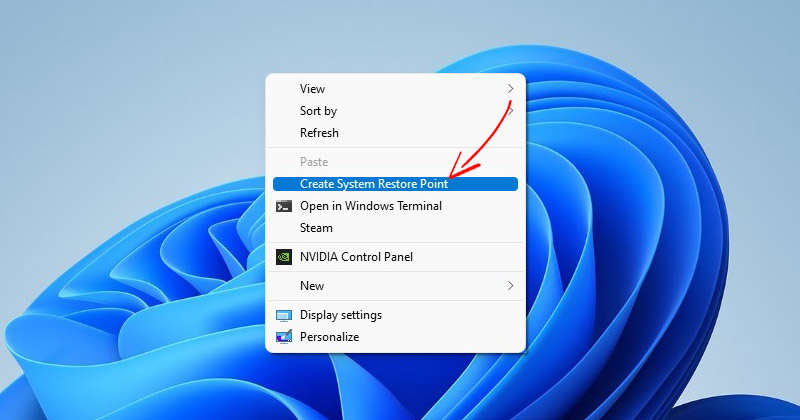
Ha már egy ideje Windows operációs rendszert használ, tudhatja, hogy az operációs rendszer lehetővé teszi rendszer-visszaállítási pontok létrehozását. Ha nem tudja, a visszaállítási pontokkal gyorsan visszaállíthatja a Windows korábbi verzióját.
A funkció praktikus, és végtelen számú visszaállítási pontot hozhat létre a rendszeren. Ha Windows 11 béta- vagy fejlesztői buildeket használ, érdemes lehet rendszeresen visszaállítási pontokat létrehozni.
Bár a Microsoft lehetővé teszi a rendszer-visszaállítási pontok egyszerű lépésekkel történő létrehozását a Windows 11 rendszerben, nem lenne egyszerűbb, ha a helyi menüben lehetőségünk lenne a visszaállítási pont létrehozására? Igen, ha szeretné megkönnyíteni a rendszer-visszaállítási pont létrehozását a Windows 11 rendszerben, a helyi menüben felveheti a „Rendszer-visszaállítás létrehozása” opciót.
A „Rendszer-visszaállítási pont létrehozása” opció hozzáadásának lépései a helyi menüben
Ezért, ha módot keres a „Rendszer-visszaállítási pont létrehozása” lehetőség hozzáadására a Windows 11 helyi menüjében, akkor a megfelelő útmutatót olvassa el. Ebben a cikkben megosztunk egy lépésről lépésre szóló útmutatót a rendszer-visszaállítási pont létrehozása lehetőség hozzáadásához a Windows 11 jobb gombbal történő menüjében.
1. Először kattintson a Windows 11 keresésre, és írja be a Registry mezőt. Ezután kattintson a Rendszerleíróadatbázis-szerkesztő alkalmazásra.
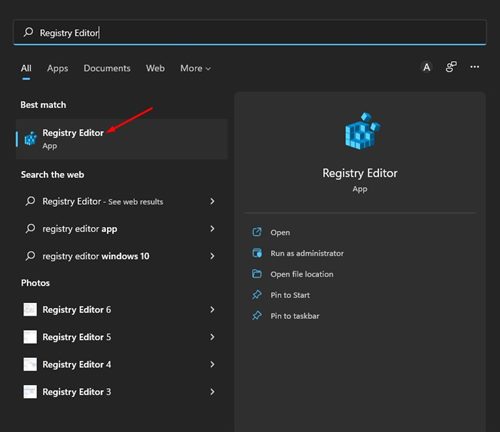
2. A Rendszerleíróadatbázis-szerkesztőben lépjen a következő elérési útra:
HKEY_CLASSES_ROOT\DesktopBackground\Shell
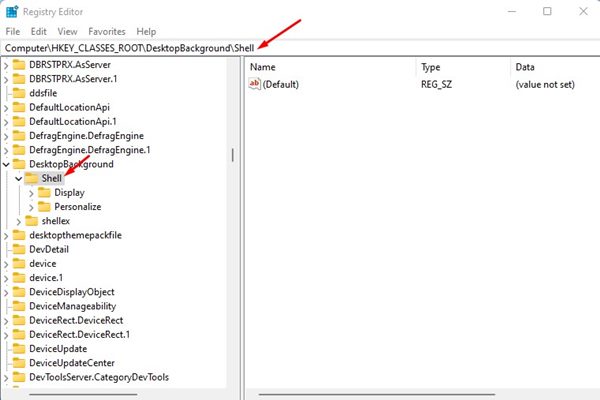
Másolhatja és beillesztheti az elérési utat a címsorba, az alábbiak szerint.
3. Most kattintson a jobb gombbal a Shell mappára, és válassza az Új > Kulcs menüpontot.
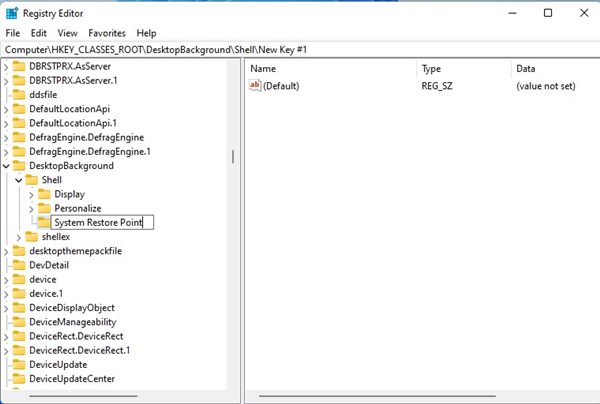
5. Most kattintson a jobb gombbal a Rendszer-visszaállítási pont kulcsra, és válassza az Új > Karakterlánc értéke menüpontot.
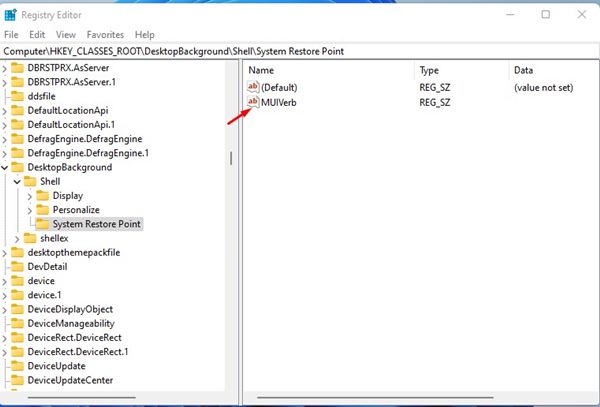
7. A jobb oldali ablaktáblában kattintson a jobb gombbal a MUIVerb karakterlánc értékére, és válassza a Módosítás lehetőséget. Ezután az Érték mezőbe írja be a Rendszer-visszaállítási pont létrehozása parancsot, és kattintson az OK gombra.
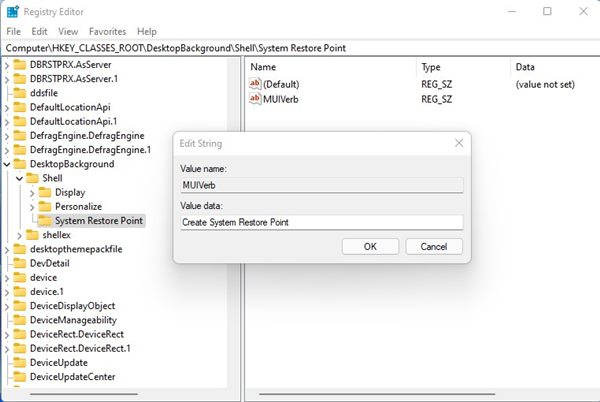
8. Ezután kattintson ismét a jobb gombbal a System Restore Point (Rendszer-visszaállítási pont) gombra, és válassza az Új > Karakterlánc értéke menüpontot.
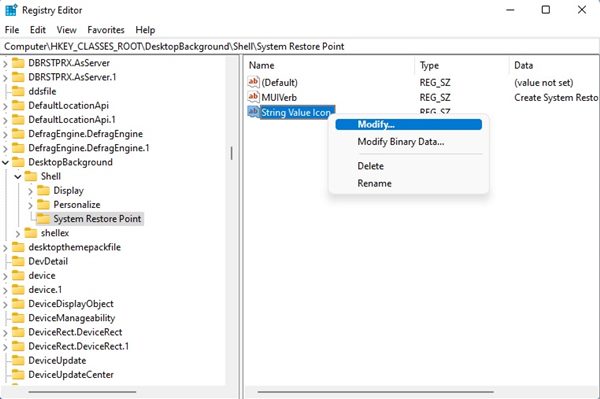
10. Az Érték mezőbe írja be a következő szöveget, majd kattintson az OK gombra.
C:\Windows\System32strui.exe
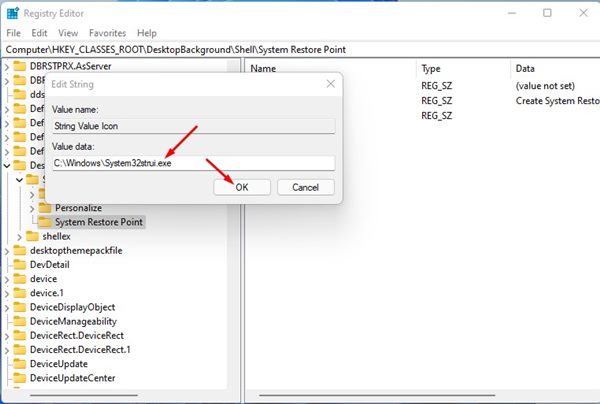
11. Most ismét kattintson a jobb gombbal a System Restore Point (Rendszer-visszaállítási pont) gombra, és válassza az Új > Kulcs menüpontot.
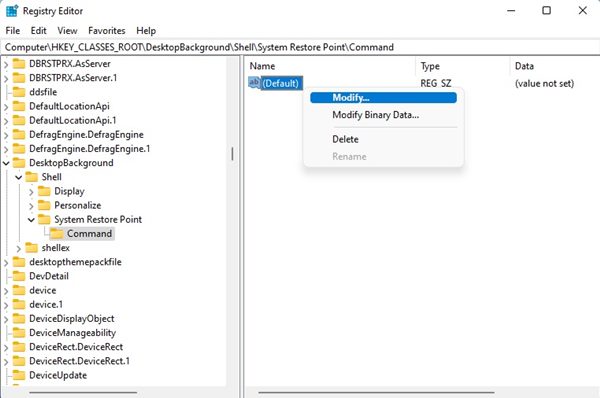
13. Ezután az Értékadatok mezőbe írja be az alábbi szöveget, és kattintson az OK gombra.
powershell.exe -c start -verb runas cmd '/k wmic.exe /Namespace:\oot\default Path SystemRestore Call CreateRestorePoint \"My Restore point\", 100, 7'
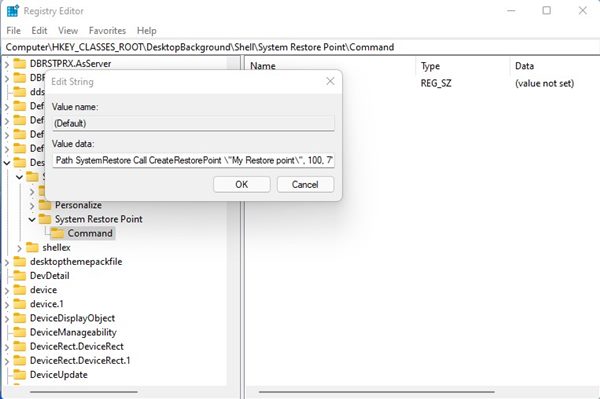
Ez az! Kész vagy. Most kattintson a jobb gombbal bárhol az asztal üres helyére. Talál egy új Rendszer-visszaállítási pont létrehozása lehetőséget.
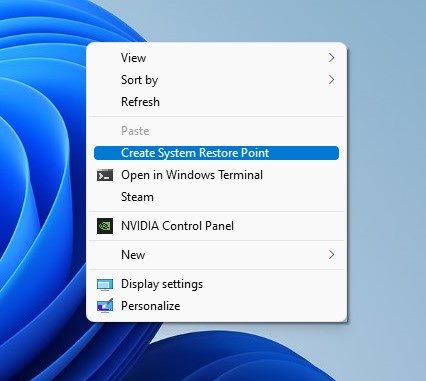
Ez egy meglehetősen hosszadalmas folyamat, de működik. Gondosan kövesse a lépéseket, különben a helyi menü Rendszer-visszaállítási pont létrehozása opciója nem fog működni. Remélem, ez a cikk segített Önnek! Kérjük, ossza meg barátaival is. Ha kétségei vannak ezzel kapcsolatban, tudassa velünk az alábbi megjegyzés rovatban.





